C4D-红色咖啡机场景渲染(二)图文教程发布时间:2021年11月08日 08:00
虎课网为您提供C4D版块下的C4D-红色咖啡机场景渲染(二)图文教程,本篇教程使用软件为C4D(R19)、PS(CC2017),难度等级为中级拔高,下面开始学习这节课的内容吧!
1、本节课讲解【C4D软件】阿波咖啡机案例第二部分,本节课的难重点同学们可以在下方评论区进行留言,老师会根据你们的问题进行回复,作业也可以在评论区进行提交,优秀的作品会额外获得100虎课币的奖励,可以用来兑换奖品。
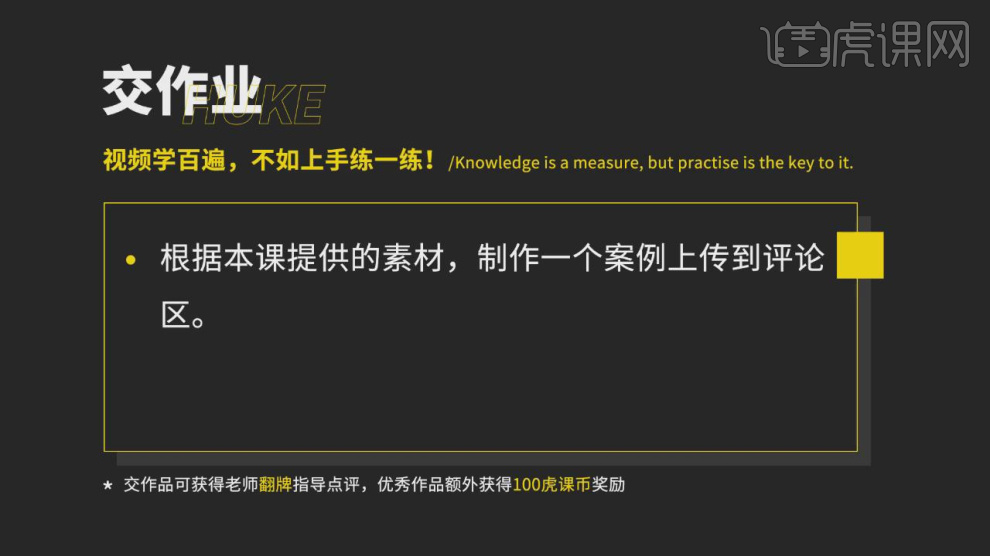
那就开始今天的教程吧;
2、打开【材质编辑器】我们创建一个【标准】材质球,在【修改面板】中我们找到【索引】效果将他的数值进行一个【增加】,具体如图示。

3、再次选择材质球,在【修改面板】中添加一个【颜色】效果,调整一个【玫瑰金】的颜色,具体如图示。
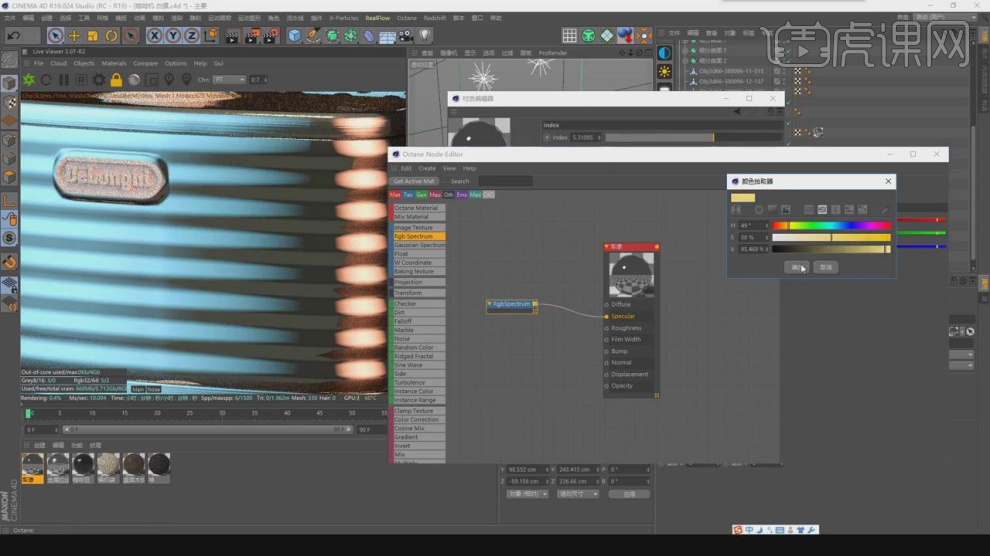
4、再次选择材质球,在【修改面板】中添加一个【MIX text】效果,并将准备好的素材贴图进行一个连接,具体如图示。
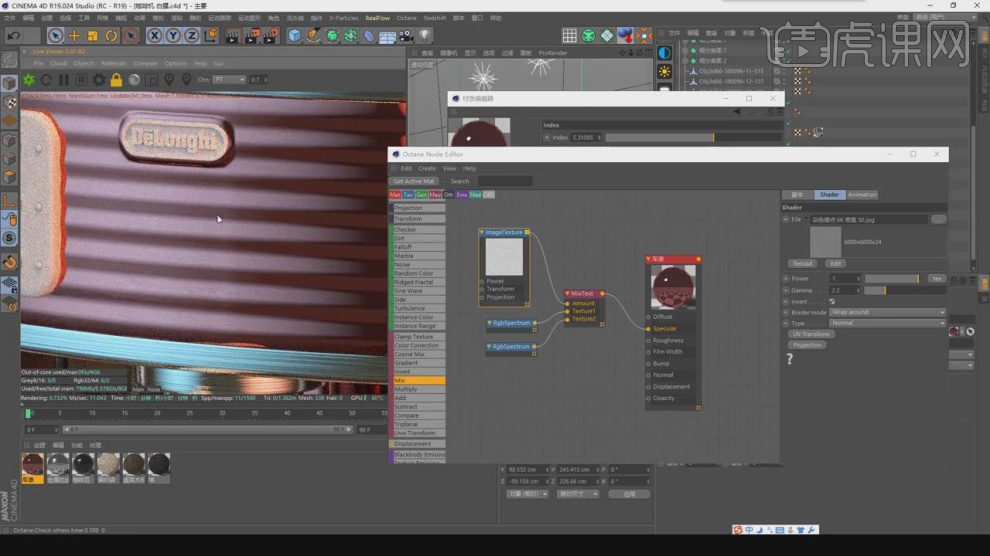
5、选择材质球,在【修改面板】中我们找到【索引】效果将他的数值进行一个【增加】,具体如图示。
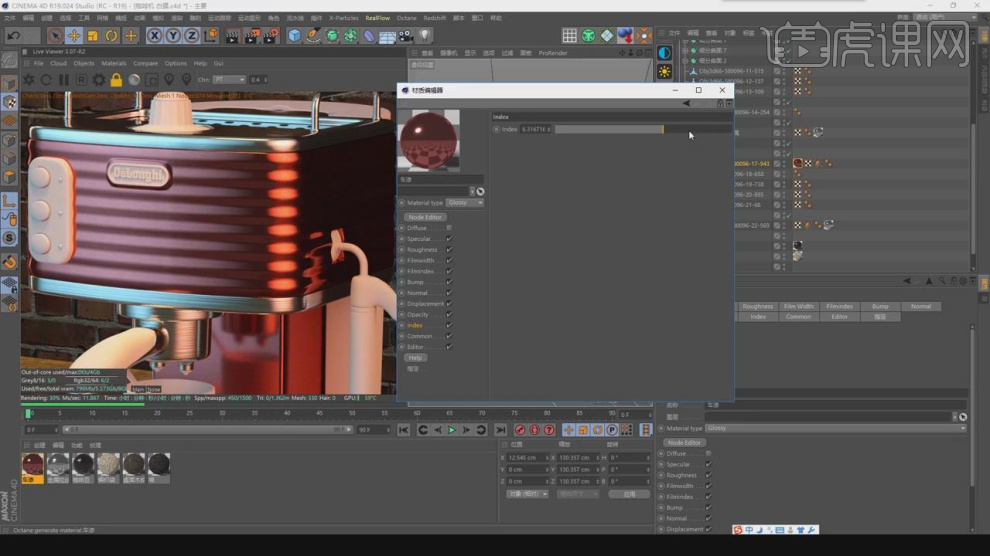
6、打开【材质编辑器】我们创建一个【标准】材质球,然后将准备好的贴图文件载入进来,具体如图示。
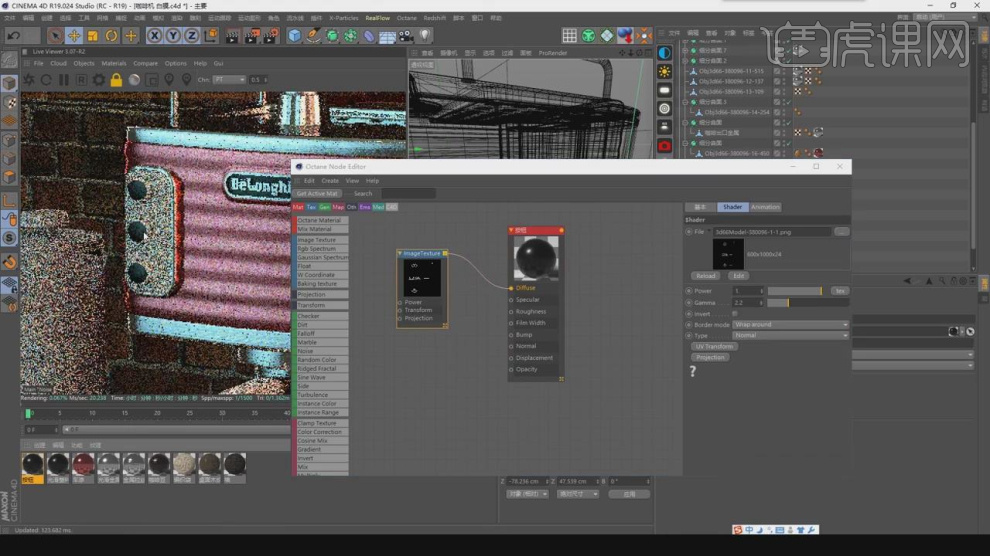
7、再次选择材质球,在【修改面板】中添加一个【发光纹理】效果进行一个连接,具体如图示。

8、打开【材质编辑器】我们创建一个【标准】材质球,选择材质球,我们在【凹凸】通道中添加一个【噪波】效果,具体如图示。

9、选择模型我们在右侧的【调整面板】中选择【纹理】模式调整一下贴图纹理的分布,具体如图示。

10、我们打开【杯子】的模型文件,这里我们讲解一下他的制作流程,具体如图示。

11、在杯子的内部出现的【烟雾】我们是使用的一个【贴图】进行制作出来的,具体如图示。

12、选择模型,我们在右上角找到【UV】模式进行一个进入,然后选择杯子【内部】的面,具体如图示。

13、选择完成后,我们点击【文件】再次点击【保存纹理】进行一个位置的选择,具体如图示。

14、打开【PS软件】将刚刚的纹理贴图载入进来,并且根据纹理的位置,将准备好的【烟雾】进行一个摆放,具体如图示。

15、现在效果图上的【烟雾】效果就是利用这样的方式进行一个制作出来的,具体如图示。

16、再次我们选择这个【咖啡】的模型,【孤立】显示内部的结构讲解一下他的制作流程,具体如图示。

17、打开【材质编辑器】选择【咖啡】的材质球,这里我们可以看到它是由多种效果加上贴图进行一个制作的,具体如图示。

18、打开【材质编辑器】我们创建一个【透明】材质球,然后将准备好的贴图文件载入进来,具体如图示。

19、谢谢观看。

以上就是C4D-红色咖啡机场景渲染(二)图文教程的全部内容了,你也可以点击下方的视频教程链接查看本节课的视频教程内容,虎课网每天可以免费学一课,千万不要错过哦!













